Aktivieren Sie Biometric (Fingerabdruck-, Gesichts- oder Iris-Scanner) in Google Autofill
Android Tipps & Tricks / / August 05, 2021
In diesem Tutorial zeigen wir Ihnen, wie Sie den biometrischen Scanner (Fingerabdruck-, Gesichts- oder Iris-Scanner) in Google Autofill aktivieren. Nahezu jeder von Ihnen verwendet diesen AutoFill-Dienst möglicherweise auf Ihren Android-Geräten. Die damit verbundenen Unmengen an Vorteilen könnten die Gerätebesitzer dazu zwingen, dieses Angebot von Google auszuprobieren. Beispielsweise müssen Sie sich nicht mehr an Ihre Anmeldeinformationen aus einer Vielzahl von Websites erinnern, an denen Sie sich angemeldet haben.
Darüber hinaus erspart es Ihnen den Aufwand, unter anderem Ihre vollständige Adresse und Telefonnummer einzugeben. Sie müssen lediglich auf das gewünschte Feld tippen, und Google erledigt dann seine Aufgabe (vorausgesetzt, Sie haben dasselbe genehmigt). Ebenso könnten alle Ihre bevorzugten Zahlungsmethoden gespeichert werden. Während all dies in Bezug auf den Benutzerfreundlichkeitsfaktor definitiv eine hohe Punktzahl aufweist, besteht ein offensichtliches Sicherheitsrisiko.
Die Sache mit diesen Informationen zum automatischen Ausfüllen ist die Tatsache, dass sie nicht durch zusätzliche Sicherheitsmaßnahmen geschützt sind. Sobald Ihr Gerät entsperrt ist, kann jeder auf diese Daten zugreifen. Aber all dies wird sich ändern, und zwar für immer. Mit den neuesten Updates für die Play Services hat Google die biometrischen Optionen in das Menü "Automatisch ausfüllen" aufgenommen. In diesem Handbuch zeigen wir Ihnen, wie Sie diese aktivieren können. Beginnen wir also ohne weiteres.
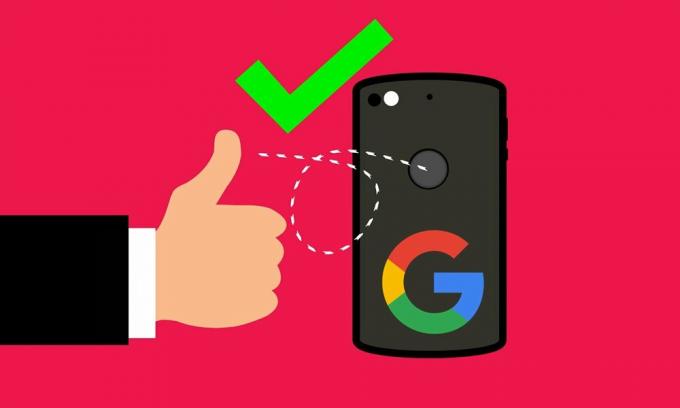
So aktivieren Sie die Biometrie in Google Autofill
Die neue biometrische Authentifizierung im Bereich des automatischen Ausfüllens ist definitiv ein willkommener Schritt für die Teile der Silicon Valley Giants. In diesem Zusammenhang haben sie drei Überprüfungsmethoden hinzugefügt - über Fingerabdruck, Gesicht und Iris-Scanner. Letztendlich läuft es darauf hinaus, welche Sicherheitsmaßnahme Ihr Gerät unterstützt, da Iris Scanner möglicherweise auf vielen Android-Geräten nicht vorhanden ist. Wir vermuten jedoch, dass der Fingerabdruck etwas ist, das viele Benutzer voll ausnutzen könnten. In diesem Sinne finden Sie hier die Schritte zum Aktivieren der Biometrie in Google Autofill. Folgen.
- Gehen Sie zum Play Store und aktualisieren Sie die Google Play Services auf die neueste Version.
- Wechseln Sie dann auf Ihrem Android-Gerät zur Seite Einstellungen. Gehen Sie dazu zu System.
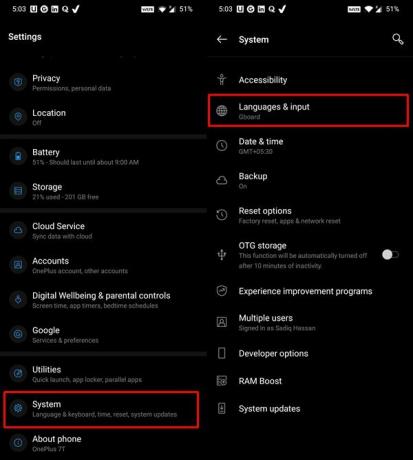
- Navigieren Sie zu Sprachen und Eingabe.
- Tippen Sie anschließend auf Erweitert und anschließend auf Autofill.
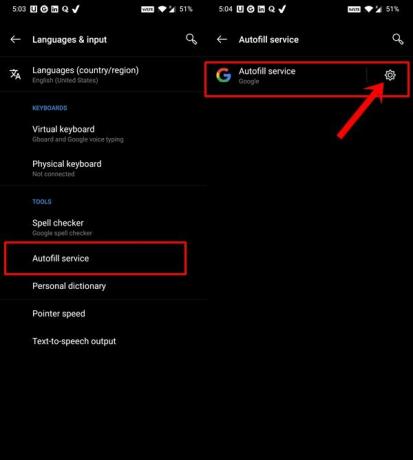
- Sie sollten dann ein Einstellungssymbol (Zahnrad) neben dem Autofill-Dienst von Google sehen. Tippen Sie darauf.
- Dort sollte die Option Sicherheit automatisch ausfüllen angezeigt werden.

- Gehen Sie zu diesem Menü und aktivieren Sie das Umschalten der Anmeldeinformationen.
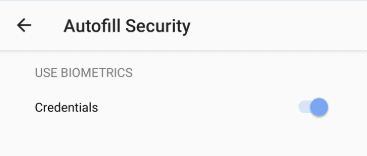
Das ist es. Dies waren die Schritte zum Aktivieren der Biometrie (Fingerabdruck-, Gesichts- oder Iris-Scanner) in Google Autofill. Eine erwähnenswerte Sache ist die Tatsache, dass einige von Ihnen die Option zum automatischen Ausfüllen der Sicherheit möglicherweise nicht sehen, selbst wenn Sie die neueste Google Play Service-Version 20.33.13 ausführen. Da es sich um ein serverseitiges Update handelt, wird es stapelweise eingeführt. Auf diese Weise werden die meisten Google-Updates veröffentlicht und sollten niemanden überraschen.
Wenn Sie die Warteschlange überspringen möchten, können Sie versuchen, die Beta-APK 20.33.13 vom APK-Spiegel zu laden. Obwohl nicht garantiert werden kann, dass die Funktion definitiv verfügbar sein wird, stehen die Chancen für diesen Beta-Build möglicherweise hoch. In diesem Sinne, wenn Sie zu den ersten Anwendern dieses Updates gehören, teilen Sie uns Ihre Ansichten in den Kommentaren zu dieser zusätzlichen Sicherheitsmaßnahme mit. Abgerundet werden hier einige iPhone Tipps und Tricks, PC-Tipps und Tricks, und Android Tipps und Trick dass Sie auch auschecken sollten.



![So rufen Sie den Wiederherstellungsmodus auf dem Elephone S8 auf [Stock and Custom]](/f/8fed1a6632a6d21c857f7173a6c15ef4.jpg?width=288&height=384)